Introduction
Ce qui suit est un extrait du SLR Lounge Lightroom Preset System v5 et de l'atelier qui l'accompagne. Le système de préréglage Lightroom est conçu pour vous faire passer de photos ordinaires à extraordinaires en quelques secondes et quelques clics. Dans ce didacticiel, nous allons créer un joli portrait noir et blanc doux pour un nouveau-né capturé à partir de l'atelier de photographie de nouveau-né où nous enseignons aux photographes comment prendre un beau nouveau-né avec n'importe quel appareil photo en utilisant simplement la lumière naturelle de la fenêtre et un réflecteur.
Le didacticiel écrit complet est ci-dessous, et vous pouvez également visionner le didacticiel vidéo à la fin de cet article. Voici un aperçu de ce à quoi ressemblera notre image avant et après notre modification.

Conversion en noir et blanc pour les nouveau-nés
La première chose que nous avons faite à cette image a été d'ajuster notre température de couleur à votre goût, et dans ce cas, nous avons utilisé l'outil Pipette (W) en prenant une lecture de la fourrure sur laquelle le nouveau-né dort.
Après notre réglage de la température de couleur, nous avons utilisé notre préréglage "01-10 Base - Soft :12b Super Soft - B&W" pour éditer notre photo. Ce préréglage fait tout notre travail pour nous et une fois ce préréglage appliqué, notre retouche photo est pratiquement terminée. Voyons donc exactement ce que ce préréglage a fait.
Tout d'abord, les Highlights et Whites ont été ramenés à -60 et -40. Il s'agit de lisser les reflets en les rapprochant des tons moyens et des ombres. Cet ajustement a pour effet d'adoucir les reflets sur les tons de peau, ce qui nous donne une peau beaucoup plus uniformément éclairée.
Ensuite, la clarté est réduite à -20 afin de réduire le contraste des tons moyens. La réduction du contraste des tons moyens nous aide à nouveau à obtenir un look plus doux et plus flatteur. Cependant, je vous conseille de ne pas trop baisser le curseur Clarté, car il peut créer une image trop douce, dépourvue de tout contraste et de détails dans les tons moyens.
Dans cette conversion en noir et blanc, les rouges, les oranges et les jaunes de la HSL sont augmentés, ce qui est encore une fois principalement pour les tons chair. Cela illumine les tons de peau, améliorant encore l'aspect doux et flatteur.
Nous avons notre quantité standard de Netteté pour les portraits appliquée à cette image que vous pouvez voir ci-dessous.
Il convient également de noter que le préréglage que nous avons sélectionné a composé un réglage de luminance de réduction du bruit de +30. La réduction du bruit a été ajoutée au préréglage afin de réduire rapidement un peu les détails des pores de la peau, ce qui lui donne un aspect général légèrement plus lisse. À une quantité de +30, nous verrons un bel effet de lissage sur la peau, tout en conservant la majorité de nos détails fins dans les cheveux, les yeux, etc.
Vous trouverez ci-dessous un aperçu de tous nos paramètres finaux pour obtenir ce look.
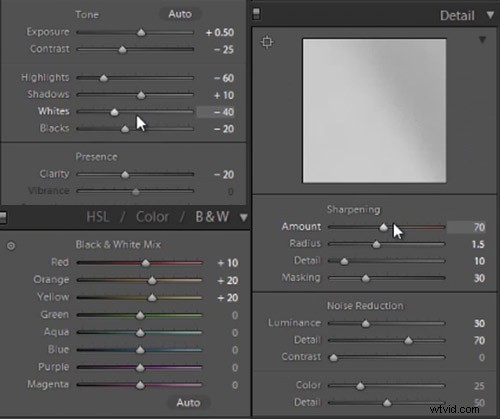
Pour nettoyer un peu la peau, nous pouvons utiliser l'outil de suppression des taches Lightroom 5 pour éliminer certains des morceaux les plus évidents de peau et de cheveux secs. Adobe a modifié l'outil de suppression des taches dans Lightroom 5 pour qu'il fonctionne davantage comme un pinceau, ce qui rend l'outil beaucoup plus puissant que dans les éditions précédentes de Lightroom.
N'oubliez pas de garder la taille de votre outil de suppression des taches petite et juste assez grande pour la zone sur laquelle vous travaillez afin qu'elle ne semble pas anormale.

Conversion en noir et blanc pour les nouveau-nés
Voici un aperçu de l'avant-après final de notre nouveau portrait en noir et blanc.
Avant

Après

Regarder le didacticiel vidéo
Si vous souhaitez voir exactement comment tous les paramètres et ajustements ont été appliqués, veuillez regarder la vidéo ci-dessous sur la chaîne YouTube SLR Lounge.
Conclusion et en savoir plus
Nous espérons que vous avez tous apprécié ce tutoriel. Si vous souhaitez en savoir plus ou acheter le SLR Lounge Lightroom Preset System v5 ou la nouvelle collection Lightroom Workshop v5, veuillez cliquer sur l'un des liens de cet article. Si vous êtes intéressé par l'atelier de photographie de nouveau-né, veuillez également consulter notre collection d'atelier de nouveau-né et nos préréglages Lightroom désormais disponibles en téléchargement numérique.
